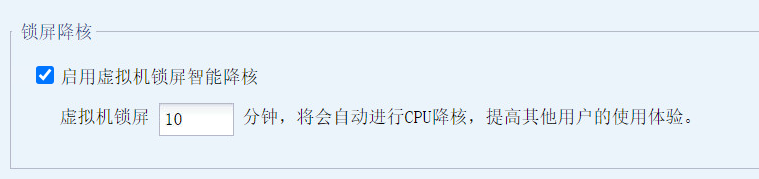更新时间:2023-06-06
操作场景
适用于希望提高平台资源利用率,改善用户操作体验的场景。启用此功能后,进入锁屏状态超过指定时间的虚拟桌面,平台将减少其CPU核心计算的调度分配,将计算资源更多分给其他正在使用的虚拟桌面,以提高用户体验。
前提条件
- 虚拟桌面需已启用Windows屏幕保护程序,具体配置可参考本文档“启用Windows的屏幕保护程序”章节。
注意事项
- 锁屏降核会降低锁屏状态虚拟机的性能分配,因此存在后台运行任务的场景,如研发跑自动化测试、设计跑图形渲染等用途的桌面,不建议启用此功能,以免性能降低后影响这部分工作效率。
操作步骤
- 在[桌面云设置/策略管理/策略组]页面下,点击需要编辑的用户所关联的策略组,在策略选项的页面下点击[独享桌面与Windows应用策略/系统优化]。
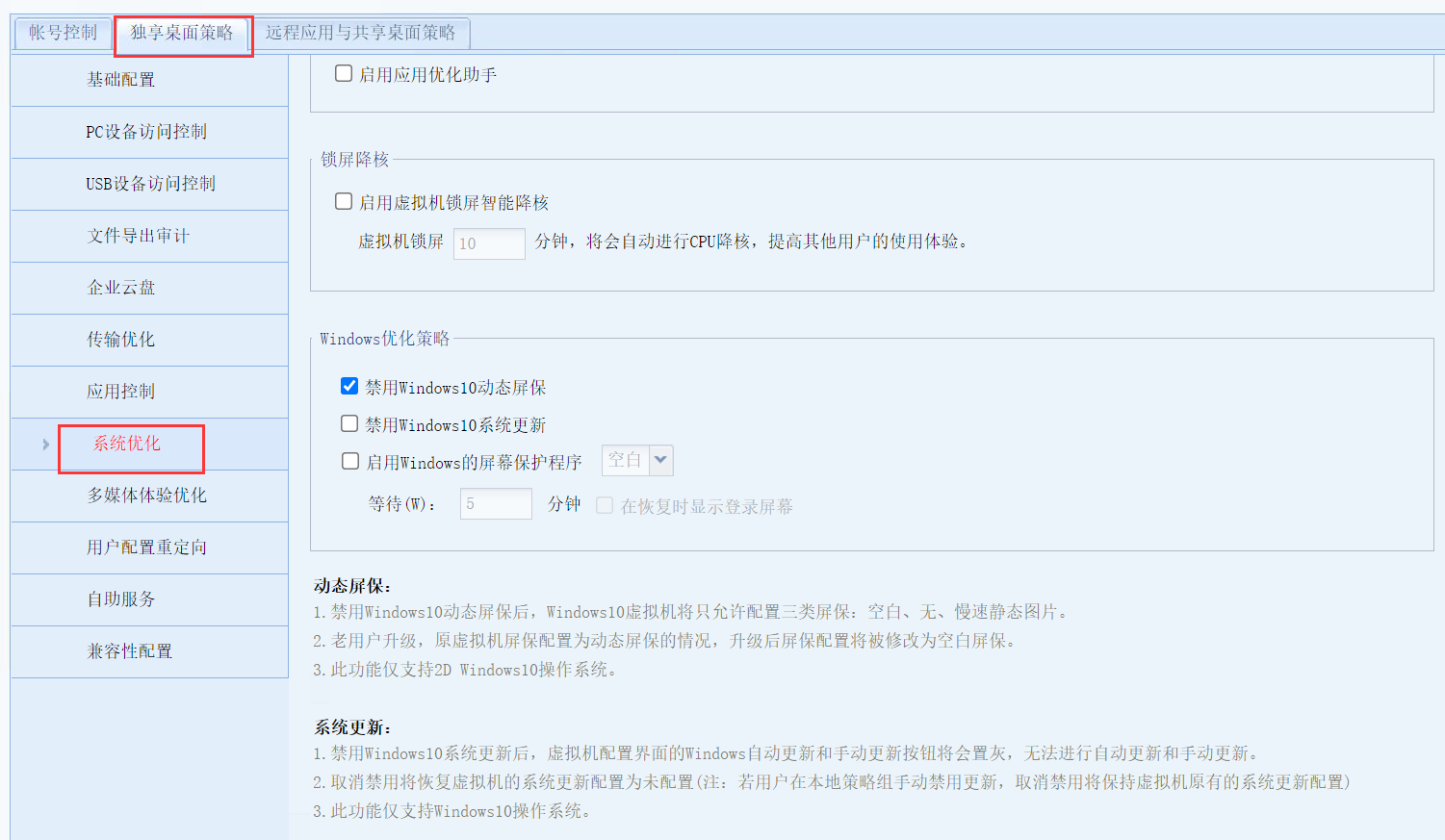
- 在[系统优化]中找到“锁屏降核”,勾选“启用虚拟机锁屏智能降核”,并设置进入锁屏后的等待时间,点击保存。